<!DOCTYPE HTML>
<HTML>
<head>
<title>几种矩形的绘制方法</title>
<meta charset="UTF-8">
</head>
<body>
<canvas id="myCanvas" width="200" height="200" style="border:solid">
</canvas>
<script type="text/javascript">
var canvas = document.getElementById("myCanvas");
var context = canvas.getContext("2d");
context.beginPath();
context.rect(10,10,50,50);
context.stroke();
context.strokeRect(70,10,50,50);
context.fillStyle = "#FF00FF";
context.fillRect(10,70,50,50);
context.fillStyle = "#FF0000";
context.fillRect(70,70,50,50);
context.clearRect(80,80,30,30);
context.stroke();
</script>
</body>
</HTML>
运行效果:

圆与圆弧:
arc(x,,y,r,startA,endA,direction)函数:其中x,y代表圆心的位置,r代表半径,后面两个参数代表开始角度和结束角度,最后一个参数,代表画圆的方向是顺时针还是逆时针。该函数要搭配stroke()来使用,注意其中角度是弧度制|!
样例代码(绘制奥运五环):
<!DOCTYPE html>
<html>
<head>
<title>奥运五环</title>
<meta charset="utf-8">
</head>
<body>
<canvas id="myCanvas" width="500" height="500" style="border:solid">
你的浏览器不支持canvas画布元素,请更新浏览器获得演示效果。
</canvas>
<script type="text/javascript">
var canvas = document.getElementById("myCanvas");
var context = canvas.getContext("2d");
var degToRad = Math.PI/180;
context.lineWidth = 5;
context.beginPath();
context.strokeStyle = "blue";
context.arc(100,80,50,0,360*degToRad,true);
context.stroke();
context.beginPath();
context.strokeStyle = "black";
context.arc(210,80,50,0,360*degToRad,true);
context.stroke();
context.beginPath();
context.strokeStyle = "red";
context.arc(320,80,50,0,360*degToRad,true);
context.stroke();
context.beginPath();
context.strokeStyle = "yellow";
context.arc(155,145,50,0,360*degToRad,true);
context.stroke();
context.beginPath();
context.strokeStyle = "green";
context.arc(265,145,50,0,360*degToRad,true);
context.stroke();
</script>
</body>
</html>
运行效果:

绘制文本:
fillText(text,x,y,maxWidth)函数和strokeText(text,x,y,maxWidth)函数:用来绘制文本,前者绘制的文本为空心字,后者为实心,参数text为文本内容,x,y为文本开始坐标,maxWidth为最大宽度,要是文本的内容超过最大宽度,会自动压缩到该宽度。
font可以设置字体大小和字体风格,例如:
context.font = "30px 宋体";
context.font = "40px 微软雅黑";
注:系统默认字体大小为10px
文本的粗细和倾斜:
表示粗细有四种属性值:normal(正常)、bold(粗体)、bolder(加粗体)、lighter(细柔)
设置方法例如:
context.font = "normal 30px 宋体";
context.font = "bold 40px 微软雅黑";
也可以用数字来直接设置:
context.font = "200 30px 宋体";
context.font = "400 40px 微软雅黑";
表示倾斜的有三种属性值:normal、italic、oblique,其中后两者能让字体倾斜,italic是指文本的倾斜体,oblique是指倾斜的文字,但效果基本一样。
样例代码:
<!DOCTYPE html>
<html>
<head>
<title>文本1</title>
<meta charset="utf-8">
</head>
<body>
<canvas id="myCanvas" width="350" height="200" style="border:solid">
你的浏览器不支持canvas画布元素,请更新浏览器获得演示效果。
</canvas>
<script type="text/javascript">
var canvas = document.getElementById("myCanvas");
var context = canvas.getContext("2d");
context.font = "30px Arial";
context.fillText("Hello World!", 20, 30);
context.font = "bold 30px Arial";
context.fillText("Hello World!(bold)", 20, 70);
context.font = "italic 30px Arial";
context.fillText("Hello World!(italic)", 20, 110);
context.font = "oblique 30px Arial";
context.fillText("Hello World!(oblique)", 20, 150);
context.font = "600 italic 30px Arial";
context.fillText("Hello World!(600 italic)", 20, 190);
</script>
</body>
</html>
运行效果:

文本的对齐方式:
textAlign属性:修改文本的对齐方式,有五个属性:start,end,left,right,center。
textBaseline属性:修改文本的对齐基线,有6个属性:alphabetic,top,bottom,middle,hanging,ideographic。
样例代码:
 相关文章
相关文章

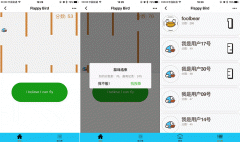
 精彩导读
精彩导读 热门资讯
热门资讯 关注我们
关注我们
